Как да отстраните проблеми с актуализацията на софтуера
Ако не можете да актуализирате софтуера си до най-новата версия, това може да се дължи на недостатъчно място за съхранение на вашето устройство. Прочетете, за да научите повече за управлението на данни.
Изтрийте приложения, които не използвате
Изтриването на приложение, което не използвате, е лесен начин да освободите място за съхранение на вашето устройство. Натиснете и задръжте иконата на приложението и изберете „Uninstall“ (Премахв.). Можете също да следвате стъпките, описани по-долу.
Ето как можете да изчистите кеша и да изтриете временни файлове на приложение.
Можете също така да изчистите целия кеш наведнъж, като оптимизирате устройството си. Следвайте стъпките, описани по-долу.
Забележка:
- Внимавайте да не изберете „Clear data“ (Изчисти данните). Това ще изтрие всички данни, свързани с приложението.
Като качите данните си в облака, можете да управлявате файловете си, без да се притеснявате за недостатъчно място за съхранение на вашето устройство. Ако не можете да актуализирате софтуера си поради липса на място за съхранение, опитайте се да използвате Samsung Cloud. Можете да продължите да архивирате данните си със същия метод.
Забележка:
- Трябва да сте влезли в профила в Samsung, за да получите достъп до Samsung Cloud.
- Ако активирате „Auto back up while roaming“ (Автомат. архивиране в роуминг) в Стъпка 4, вашето устройство автоматично ще архивира избраните от вас данни, когато е свързано с интернет.
Ако имате достатъчно място за съхранение на устройството си, но не можете да актуализирате софтуера, можете да опитате да актуализирате в „Safe mode“ (Безопасен режим).


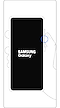

Можете да превключите от „Safe mode“ (Безопасен режим), като следвате стъпките по-долу.
Стъпка 1. Натиснете и задръжте клавиша за намаляване на силата на звука и страничния клавиш
Стъпка 2. Изберете „Restart“ (Рестартиране)
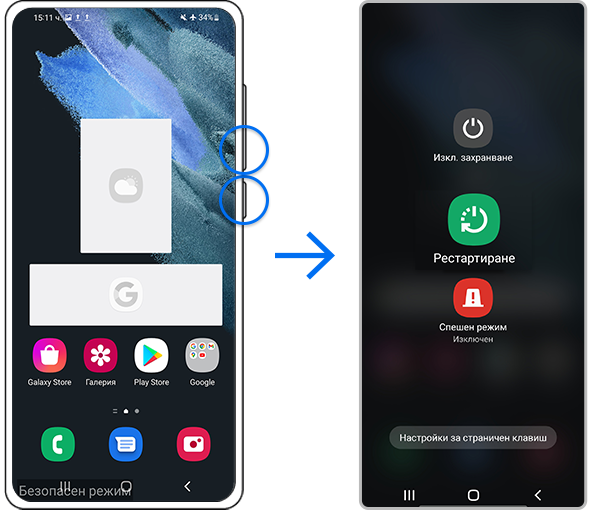
Забележка:
- Местоположенията на клавишите за сила на звука и страничните клавиши може да варират в зависимост от модела на устройството.
Забележка: Снимките на екраните и менюто на устройството може да са различни в зависимост от модела на устройството и версията на софтуера.
Благодарим Ви за обратната връзка
Моля отговорете на всички въпроси.






































